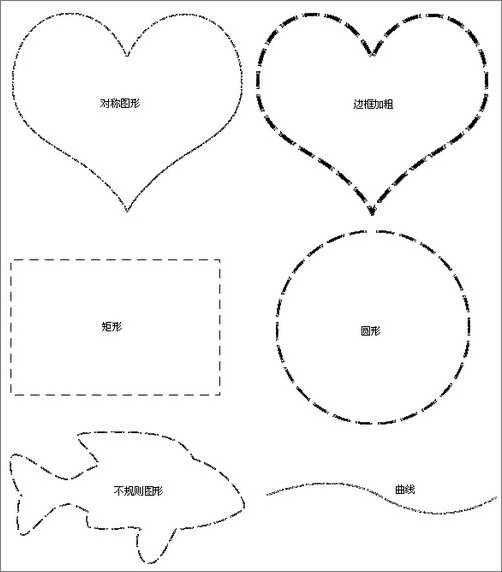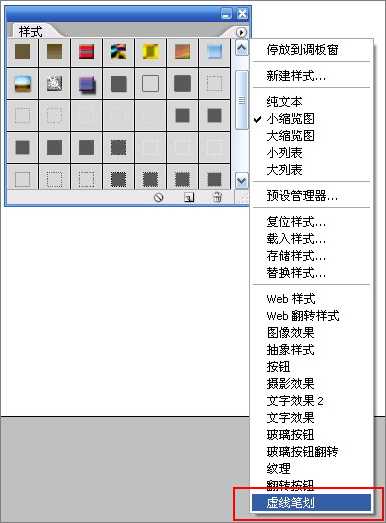本Photoshop技巧实例教程为你带来虚线图形的制作方法,这是最简单最快捷而且也是效果最好的虚线图形画法,而且是简单易懂的视频教学。希望对网友有所帮助!
前天晚上讨论了在PS(Photoshop)中制作虚线的方法,下来后自己录了个视频和大家一起分享制作方法。
视频中有些快捷键操作,可能初级朋友看不太懂,下面我把大概的方法说一下:
1、用路径画出形状;
2、路径转化为选区,新建层1,执行描边;
3、选择合适的笔刷(硬边方形或圆形),设置合适的笔刷间距(笔刷间距的设置在PS程序的右上角);
4、到路径面板下显示出刚才的路径,新建一层2,执行路径描边;
5、载入图层2的选区,选中图层1,删除;
6、完成!
要点:
第一步的选区描边的宽度决定虚线的粗细;
笔刷的大小要设得比描边宽度略大,比如描1pix的边,那笔刷大小可以选择3pix左右;
笔刷间距决定虚线的长度。
下面是用此方法做出来的不同形状的效果:
还有另外一种画虚线的方法,就是画出路径后在路径上打“—”(减号),这样也可以实现虚线的制作,可以在字符面板中用水平缩放参数控制虚线长度,字符间距控制虚线间距,字号控制粗细,不过在画矩形虚线时不好控制转角的间距。
再另,CS2及以上版本的样式面板中自带有虚线样式,用户可以载入并使用,不过只对矩形有效,圆形和其它图形执行该样式后效果很差。
免责声明:本站资源来自互联网收集,仅供用于学习和交流,请遵循相关法律法规,本站一切资源不代表本站立场,如有侵权、后门、不妥请联系本站删除!
稳了!魔兽国服回归的3条重磅消息!官宣时间再确认!
昨天有一位朋友在大神群里分享,自己亚服账号被封号之后居然弹出了国服的封号信息对话框。
这里面让他访问的是一个国服的战网网址,com.cn和后面的zh都非常明白地表明这就是国服战网。
而他在复制这个网址并且进行登录之后,确实是网易的网址,也就是我们熟悉的停服之后国服发布的暴雪游戏产品运营到期开放退款的说明。这是一件比较奇怪的事情,因为以前都没有出现这样的情况,现在突然提示跳转到国服战网的网址,是不是说明了简体中文客户端已经开始进行更新了呢?
更新日志
- 王者荣耀:对抗路难度排行,花木兰最能秀
- 群星《新说唱2024 第3期 (下)》[FLAC/分轨][89.04MB]
- 群星《歌手2024 第2期》[320K/MP3][95.59MB]
- 群星《歌手2024 第2期》[FLAC/分轨][260.73MB]
- 《原神》5.0基尼奇一图流养成攻略 基尼奇怎么培养
- 5.1版本up池角色一览,新版本角色卡池
- 5.1版本新任务介绍,V5.1新任务有哪些?
- 梁朝伟.2000-GREATEST.HITS.2CD【BMG】【WAV+CUE】
- 郑智鸿.2024-迷途之外【黑籁音乐】【FLAC分轨】
- 陈百强.1986-凝望(2024环球MQA-UHQCD限量版)【环球】【WAV+CUE】
- 重构阿塔提斯官网上线 开启科幻竞技对战狂潮
- 怎么升级dnf手游异界装备 dnf手游异界装备升级攻略介绍
- dnf手游决斗币怎么兑换 dnf手游决斗币兑换优先级介绍
- 三国杀OL新武将「谋」孙坚热血登场 限时活动火热进行
- dnf手游决斗币在哪获得 dnf手游快速获取决斗币方法介绍